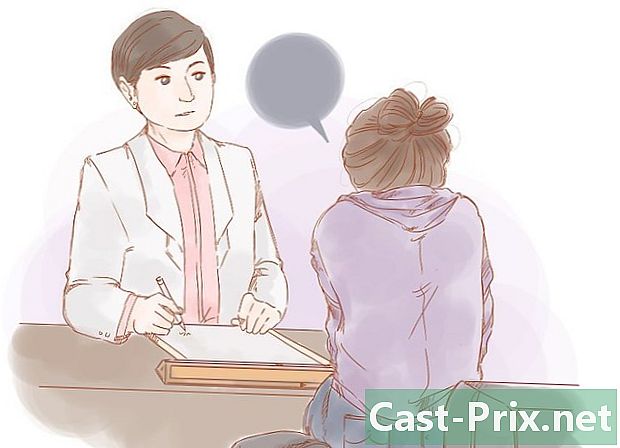Kā pievienoties klasei vietnē Google Classroom
Autors:
Laura McKinney
Radīšanas Datums:
5 Aprīlis 2021
Atjaunināšanas Datums:
1 Jūlijs 2024

Saturs
- posmi
- 1. daļa Pierakstieties Google Classroom
- 2. daļa Pievienojieties klasei
- 3. daļa Aiciniet studentus pievienoties klasei
Lai pievienotos klasei pakalpojumā Google Classroom, jums jāpierakstās pārlūkā Chrome ar savu studentu ID. Jūs varat pievienoties klasei, ievadot klases kodu, kuru skolotājs jums būtu nosūtījis. Ja esat skolotājs, no izveidotās lapas varat uzaicināt studentus pievienoties jūsu klasei.
posmi
1. daļa Pierakstieties Google Classroom
- Atveriet pārlūku Google Chrome. Lai pierakstītos Google Classroom, jums jāizmanto oficiālais Google pārlūks.
- Atveriet jaunu cilni. Šī darbība ļaus piekļūt Google Chrome pieteikšanās izvēlnei. Lai to izdarītu, noklikšķiniet uz pogas Jauna cilne atrodas pa labi no izmantotās cilnes.
- Pierakstieties pārlūkā Chrome. To var izdarīt, noklikšķinot uz vārda (vai personas ikonas), kas atrodas Google Chrome saskarnes augšējā labajā stūrī. Jums būs jāpiesakās, izmantojot savas skolas akreditācijas datus (piemēram, [email protected]). Kad esat pabeidzis, noklikšķiniet uz Pierakstieties pārlūkā Chrome .
- Uz tikšanos Lietotne Google Classroom. Šim nolūkam noklikšķiniet uz īpašās saites. Ja jūsu datorā nav instalēta lietotne Google Classroom, varat to lejupielādēt no tiešsaistes veikala.
- Noklikšķiniet uz pogas students vai skolotājs. Jūs to redzēsit lapas apakšā. Izvēlieties opciju, kas vislabāk atbilst jūsu statusam. Google Classroom jūs novirzīs uz atbilstošo lapu.
- Studenti tiek novirzīti uz kursa lapu ar iespēju pievienoties jaunam kursam, noklikšķinot uz ikonas + kas atrodas ekrāna augšdaļā.
- Skolotāji tiek novirzīti uz lapu, kurā ir visu viņu pašreizējo kursu saraksts.
- Studenti nevar izveidot savienojumu ar skolotāja kontu.
2. daļa Pievienojieties klasei
- Pārliecinieties, vai esat pierakstījies ar pareizo kontu. Ja esat students un izmantojat datoru, kas ir kopīgs daudziem izglītojamajiem, jums, iespējams, būs jāpiesakās no cita studenta konta, pirms piesakāties savā. Lai to izdarītu, noklikšķiniet uz nosaukuma, kas atrodas pārlūka Chrome augšējā labajā stūrī, noklikšķiniet uz Pārvaldiet lietotājus un atlasiet Pievienojiet personu. Pēc tam piesakieties savā kontā.
- Uz tikšanos Google Classroom. Noklikšķiniet uz šim mērķim paredzētās saites.
- Noklikšķiniet uz zīmes + kas atrodas ekrāna augšējā labajā stūrī. To varat atrast sava kursa lapā, kad pierakstāties pakalpojumā Google Classroom. Noklikšķinot uz tā, tiks piedāvāts ievadīt kursa kodu.
- Ievadiet kursa kodu. Veidojot kursu, no skolotāja jums vajadzēja saņemt kodu. Noklikšķiniet uz Pievienojieties kursam kad esat pabeidzis. Jūs tiksit novirzīts uz sava kursa lapu.
- Ja jums nav koda, pārbaudiet no skolas saņemtos e-pastus. Varat arī sazināties ar savu skolotāju vai pārskatīt savu mācību programmu.
- Pārskatiet savu kursa lapu. Ja skolotājam jums būs jāsniedz kāda informācija, viņi tiks uzskaitīti šajā lapā.
- Mājas darbus varat redzēt ekrāna kreisajā pusē.
- Pēc noklusējuma tas ir longlet plūsma kas tiks atvērts pirmo reizi. Šis ir jūsu skolotāja un klasesbiedru publikāciju apkopojums.
- Longlet Citi studenti kas atrodas labajā pusē plūsma ļauj jums apskatīt savu klasesbiedru sarakstu. Šī funkcija ir īpaši noderīga, ja vēlaties sazināties ar klasesbiedru, lai veiktu grupas uzdevumu.
- Noklikšķiniet uz trim horizontālajām līnijām augšējā kreisajā stūrī. Tiks atvērta jūsu klases izvēlne.
- Noklikšķiniet uz opcijas gaidīts. Pēc šīs darbības jūs atgriezīsities klases sarakstā. Ja šajā lapā redzat savu jauno kursu, reģistrācija ir bijusi veiksmīga!
3. daļa Aiciniet studentus pievienoties klasei
- Pārliecinieties, vai esat pierakstījies ar pareizo kontu. Tikai skolotāji var aicināt studentus uz klasi.
- Uz tikšanos Google Classroom. Noklikšķiniet uz šim mērķim paredzētās saites.
- Noklikšķiniet uz klases nosaukuma. Šai klasei jābūt tādai, kuru vēlaties pievienot studentiem. Pierakstoties Google Classroom, vispirms vajadzētu parādīties kursu sarakstam.
- Noklikšķiniet uz opcijas studenti lapas augšdaļā.
- Noklikšķiniet uz opcijas Uzaiciniet studentus. Šī opcija atrodas lapas augšpusē, tieši zem virsraksta studenti.
- Atzīmējiet izvēles rūtiņu blakus studenta vārdam. Atkārtojiet šo darbību tik daudziem studentiem, cik vēlaties uzaicināt uz savu klasi.
- Jūs varat arī noklikšķināt uz Atlasiet visu uzaicināt visus sarakstā iekļautos studentus.
- Pārskatiet citas iespējas. Papildus noklusējuma kursu sarakstam Google Classroom ļauj uzaicināt studentus no vairākiem dažādiem direktorijiem:
- noklikšķiniet uz kontakti parādīt pilnīgu visu jūsu kontaktu sarakstu (šajā sarakstā var būt citi studenti, skolotāji un administratori),
- noklikšķiniet uz repertuārs redzēt visus skolēnus savā skolu sistēmā. No turienes jūs varat uzaicināt studentus, kuri atrodas ārpus jūsu parastā kontaktu saraksta.
- Noklikšķiniet uz Uzaiciniet studentus kad esat pabeidzis. Tas nosūtīs ielūgumu katram jūsu saraksta studentam. Lūdzu, ņemiet vērā, ka jūsu studentiem būs jāpiekrīt pašiem piedalīties kursos, lai tie oficiāli iekļautos jūsu sarakstā.